Vous pouvez ainsi " renfler " un maillage en créant et modifiant des coupes. L'éditeur de renflements peut être utilisé à la place du sous-objet Renflement pour créer ou modifier des angles de renflement. A la différence du sous-objet, l'éditeur de renflements permet de créer, sélectionner et modifier des coupes dans une vue en coupe ou de profil schématique. La création et la modification des angles de renflement à l'aide du sous-objet Renflement s'effectuent dans les fenêtres. Toutes les modifications de paramètres que vous effectuez dans l'éditeur de renflements sont également répercutées sur le maillage présent dans les fenêtres.
Dans le groupe de fonctions Modifier, vous pouvez accéder à l'éditeur de renflements depuis le panneau déroulant Physique, depuis le panneau déroulant Renflement au niveau de sous-objet Renflement ou depuis le panneau déroulant Paramètres de segment au niveau de sous-objet Segment.
Utilisation d'une animation pour prévisualiser l'orientation des membres
Pour créer plus facilement des angles de renflement, créez une animation simple qui déplace un membre dans des positions extrêmes. Pour animer un bras humain par exemple, vous pouvez définir des images clés lorsque le personnage a les bras qui pendent le long du corps, lorsqu'il les étire latéralement, tout d'abord tendus puis en pliant les coudes et enfin avec les mains relâchées sur les épaules. Ajustez ensuite la glissière temps pour choisir l'une de ces positions intermédiaires ou extrêmes. Vous créez ainsi des angles de renflement plus rapidement car vous n'avez pas besoin de quitter Physique pour manipuler le squelette afin de modifier l'orientation du maillage. Vous pouvez créer et définir plusieurs angles de renflement sans jamais quitter l'éditeur de renflements ou le niveau de sous-objet Renflement.
Procédures
Création d'un nouvel angle de renflement à l'aide de l'éditeur de renflements :
- Cliquez sur le bouton
 (Editeur de renflements) situé dans le niveau supérieur du modificateur Physique ou au niveau de sous-objet Segment ou Renflement.
(Editeur de renflements) situé dans le niveau supérieur du modificateur Physique ou au niveau de sous-objet Segment ou Renflement. 3ds Max ouvre l'éditeur de renflements.
Conseil : le fait d'accéder à l'éditeur de renflements par le biais du niveau de sous-objet Renflement vous permet de pouvoir travailler indifféremment dans l'éditeur de renflements ou dans le panneau déroulant Renflement. - Dans une fenêtre, cliquez
 pour sélectionner un segment.
pour sélectionner un segment. - Dans la barre d'outils de l'Editeur de renflements, cliquez sur
 (Insérer angle renflement).
(Insérer angle renflement). Physique crée un nouvel angle de renflement. La valeur numérique du nom de l'angle de renflement figurant dans la zone Angle de renflement courant est incrémentée.
- Entrez un nom descriptif dans la zone Angle de renflement courant. Conseil : il peut être utile de changer la couleur de l'angle de renflement que vous venez de créer. Pour cela, cliquez sur Couleur de l'angle de renflement au niveau de sous-objet Renflement et sélectionnez une couleur dans le sélecteur de couleurs.
- Si aucune coupe appropriée n'existe, cliquez alors sur
 (Insérer coupe) dans la barre d'outils de l'Editeur de renflements. Cliquez dans la vue de profil pour créer et positionner une coupe.
(Insérer coupe) dans la barre d'outils de l'Editeur de renflements. Cliquez dans la vue de profil pour créer et positionner une coupe. La coupe est alors créée à l'endroit où vous avez cliqué.
- Dans les fenêtres, faites pivoter
 l'articulation selon l'angle désiré.
l'articulation selon l'angle désiré. Les membres peuvent facilement être positionnés en utilisant une animation de prévisualisation. En effet, comme cela est décrit dans la section Utilisation d'une animation pour prévisualiser l'orientation des membres, il vous suffit de placer la glissière temps au niveau d'une image qui contient l'angle désiré. Sinon, vous devez quitter le niveau de sous-objet Renflement, sélectionner le membre approprié et le faire pivoter. Par exemple, pour appliquer un renflement au biceps d'un bipède, vous pouvez faire pivoter l'avant bras du bipède de quatre vingt dix degrés.
- Appliquez un renflement au maillage en modifiant les points de contrôle de la coupe à l'aide de la vue en coupe de l'éditeur de renflements.
Lorsque vous mettez à l'échelle ou déplacez les points de contrôle dans la vue en coupe, un renflement est appliqué au maillage dans les fenêtres.
- Dans la barre d'outils de l'éditeur de renflements, cliquez sur
 (Définir angle renflement).
(Définir angle renflement). Physique enregistre l'angle courant de l'articulation.
Lorsque l'articulation atteint l'angle défini, le maillage renfle. Par défaut, Physique crée un angle de renflement lors de l'attachement initial au maillage. Vous ne devez alors créer et définir qu'un seul autre angle pour obtenir un renflement du bras ou de la jambe lors de la rotation des articulations correspondantes.
Modification de la valeur d'un angle de renflement :
- Accédez à l'éditeur de renflements et vérifiez que la valeur de l'angle de renflement à redéfinir s'affiche dans la zone Angle de renflement courant.
- Dans une fenêtre, modifiez l'angle entre le segment actif et son segment enfant.
 Faites pivoter un membre ou déplacez la glissière temps pour passer à une image où le membre est dans la position requise.
Faites pivoter un membre ou déplacez la glissière temps pour passer à une image où le membre est dans la position requise. - Dans la barre d'outils de l'éditeur de renflements, cliquez sur
 (Définir angle renflement).
(Définir angle renflement). L'angle de l'articulation définit l'angle de renflement affiché. Lorsque le membre pivote jusqu'à cet angle, l'effet de renflement sur le maillage est à son maximum.
Sélection d'un angle de renflement spécifique à modifier :
- Développez la liste déroulante Angle de renflement courant (cliquez sur la flèche dirigée vers le bas située à droite).
La liste des noms d'angle de renflement s'affiche.
- Cliquez sur le nom de l'angle de renflement que vous souhaitez modifier.
Les vues en coupe et de profil de l'éditeur de renflements sont mises à jour et affichent les coupes associées à l'angle de renflement nouvellement sélectionné.
Suppression d'un angle de renflement :
- Développez la liste déroulante Angle de renflement courant (cliquez sur la flèche dirigée vers le bas située à droite).
La liste des noms d'angle de renflement s'affiche.
- Cliquez sur le nom de l'angle de renflement que vous souhaitez supprimer.
- Dans la barre d'outils de l'éditeur de renflements, cliquez sur
 (Supprimer angle renflement). Remarque : Vous ne pouvez pas supprimer l'angle de renflement par défaut ; un segment doit toujours posséder au moins un angle de renflement défini.
(Supprimer angle renflement). Remarque : Vous ne pouvez pas supprimer l'angle de renflement par défaut ; un segment doit toujours posséder au moins un angle de renflement défini.
Ajout d'une coupe :
- Dans l'éditeur de renflements, vérifiez que l'angle que vous voulez modifier est affiché dans la zone Angle de renflement courant.
- Dans la barre d'outils de l'éditeur de renflements, activez l'option
 (Insérer coupe).
(Insérer coupe). - Cliquez sur le segment dans la vue de profil à l'endroit où vous souhaitez placer la coupe.
La coupe est alors créée à l'endroit où vous avez cliqué.
Conseil : vous pouvez également ajouter des coupes au segment enfant.
Suppression d'une coupe :
- Cliquez dans la vue de profil pour sélectionner une coupe.
La coupe sélectionnée devient rouge.
- Dans la barre d'outils de l'éditeur de renflements, cliquez sur
 (Supprimer coupe). Remarque : vous ne pouvez pas supprimer la coupe par défaut située au niveau de l'articulation entre le segment et son enfant.
(Supprimer coupe). Remarque : vous ne pouvez pas supprimer la coupe par défaut située au niveau de l'articulation entre le segment et son enfant.
Activation d'une coupe :
- Dans la vue de profil, cliquez sur une coupe pour la sélectionner.
La coupe s'affiche dans la vue en coupe. Vous pouvez changer sa forme en sélectionnant et en modifiant les points de contrôle dans la vue en coupe. Le renflement est appliqué à l'endroit où se trouve la coupe.
Sélection de plusieurs coupes :
- Dans la barre d'outils de l'éditeur de renflements, activez l'option
 (Sélection et translation coupe).
(Sélection et translation coupe). - Cliquez dans la vue de profil pour sélectionner une coupe.
- Sélectionnez d'autres coupes en procédant de l'une des manières suivantes :
- Pour ajouter des sections transversales à la sélection, utilisez la touche Ctrl tout en cliquant sur les éléments choisis.
- Délimitez une région de sélection rectangulaire dans la vue de profil. Toutes les coupes contenues dans cette zone ou la traversant sont alors sélectionnées.
Conseil : pour supprimer une section transversale de la sélection, cliquez dessus tout en appuyant sur la touche Alt.
Vous pouvez modifier les paramètres de plusieurs coupes en les sélectionnant et en ajustant leurs paramètres dans le groupe de fonctions Coupes transv.
Déplacement de coupes le long du segment :
- Sélectionnez les coupes à déplacer.
- Dans la barre d'outils de l'éditeur de renflements, activez l'option
 (Sélection et translation coupe). Conseil : si vous déplacez une seule coupe, vous pouvez sauter l'étape 1 et cliquer sur la coupe désirée après avoir cliqué sur Sélection et translation coupe.
(Sélection et translation coupe). Conseil : si vous déplacez une seule coupe, vous pouvez sauter l'étape 1 et cliquer sur la coupe désirée après avoir cliqué sur Sélection et translation coupe. - Faites glisser la souris vers la gauche ou vers la droite dans la vue de profil pour déplacer la ou les coupes sélectionnées. Remarque : vous ne pouvez pas faire se croiser des coupes.
Vous pouvez déplacer une coupe pour la repositionner à l'endroit du maillage où un renflement apparaît.
Copie et collage d'une coupe :
- Sélectionnez la coupe à copier.
- Dans la barre d'outils de l'Editeur de renflements, cliquez sur
 (Copier coupe sélectionnée).
(Copier coupe sélectionnée). - Sélectionnez la coupe où réaliser la copie.
- Dans la barre d'outils de l'éditeur de renflements, cliquez sur
 (Coller coupe sélectionnée).
(Coller coupe sélectionnée). La coupe que vous venez de coller a désormais la forme de la coupe que vous avez copiée.
Remarque : vous pouvez copier une coupe et la coller dans une coupe similaire sur un autre segment. Créez un angle de renflement et une coupe appropriée sur le segment cible avant de coller la coupe sélectionnée. Si nécessaire, utilisez la commande Symétrie coupe sélectionnée après avoir collé la coupe.
Modification de la forme d'une coupe :
- Cliquez dans la vue de profil pour sélectionner une coupe.
- Dans la vue en coupe, utilisez les outils de transformation pour déplacer
 , redimensionner
, redimensionner  ou faire pivoter
ou faire pivoter  les points de contrôle de la coupe.
les points de contrôle de la coupe. Vous pouvez également ajouter des points de contrôle
 à la coupe ou en supprimer
à la coupe ou en supprimer  .
. Il est également possible d'utiliser le mode main libre
 pour ajouter des points de contrôle.
pour ajouter des points de contrôle.
Modification de l'orientation de la vue de profil :
- Dans la vue en coupe, amenez le curseur à l'extrémité externe de la barre d'orientation.
Le curseur prend la forme d'une barre de gouvernail.
- Faites tourner la barre d'orientation en la faisant glisser avec le curseur.
Lorsque vous relâchez la souris, la vue de profil se met à jour pour afficher la ligne de profil en long au niveau de l'angle de la barre d'orientation.
Interface
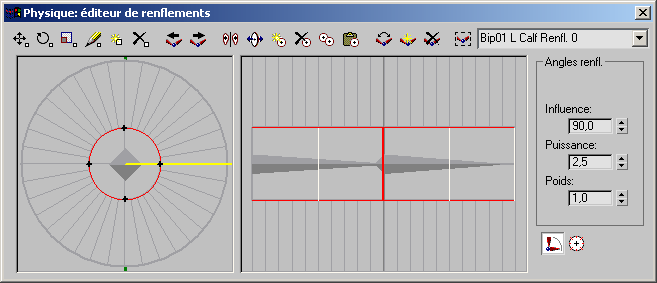
Barre d'outils
-
 Sélection, échelle et rotation pts ctrl
Sélection, échelle et rotation pts ctrl -
Vous permet de sélectionner, mettre à l'échelle et faire pivoter les points de contrôle d'une coupe dans une vue en coupe.
Cela équivaut à utiliser la transformation Déplacement sur la géométrie dans les fenêtres. Les points de contrôle sont mis à l'échelle et pivotés simultanément par rapport au segment qui les " anime ".
Sélectionnez au préalable une coupe dans la vue de profil. Sélectionnez et déplacez des points de contrôle dans la vue en coupe pour modifier le renflement.
-
 Sélection et rotation pts ctrl
Sélection et rotation pts ctrl -
Vous permet de sélectionner et de faire pivoter des points de contrôle à l'intérieur du segment et autour du centre de ce dernier dans la vue en coupe.
Cette option n'a pas pour effet de tordre le maillage. Si la coupe n'est pas un cercle, un renflement se déplace autour du maillage.
-
 Sélection et échelle pts ctrl
Sélection et échelle pts ctrl -
Vous permet de sélectionner et de mettre à l'échelle des points de contrôle près du centre du segment dans la vue en coupe.
Si tous les points de contrôle de la coupe sont mis à l'échelle, le maillage subit un renflement uniforme.
-
 Tracer pts ctrl
Tracer pts ctrl -
Vous permet d'ajouter des points de contrôle en dessinant en mode main libre dans la vue en coupe. La forme du renflement change en fonction de la forme que vous dessinez.
Dans la vue en coupe, vous pouvez dessiner la coupe interactivement, en plaçant des points de contrôle à chaque étape de la résolution. Vous pouvez geler les points de contrôle existants en les sélectionnant dans la vue de coupe et en maintenant la touche Ctrl enfoncée pendant que vous procédez au traçage.
Remarque : le nombre de points de contrôle créés dépend de la résolution de la coupe (voir Groupe de fonctions Coupes transv.).Conseil : vous pouvez également utiliser cette technique dans la vue de profil. Lorsque vous dessinez dans la vue de profil, vous pouvez changer la ligne de profil en long du renflement tout en plaçant un point de contrôle sur chaque coupe de l'angle de renflement. Cette méthode est notamment utile lorsque l'angle de renflement utilise plusieurs coupes. Vous pouvez faire pivoter la barre d'orientation pour tracer la ligne de profil en long de votre choix. Imaginez la vue en coupe comme si vous dessiniez autour d'un bras et la vue de profil comme si vous dessiniez le long de celui-ci. -
 Insérer pts ctrl
Insérer pts ctrl -
Vous permet d'insérer des points de contrôle en cliquant sur la coupe dans la vue en coupe. Un point de contrôle est alors créé à chaque fois que vous cliquez.
L'ajout et le positionnement de points de contrôle vous permet de sculpter la coupe et de contrôler avec précision où le renflement apparaît sur le maillage.
-
 Supprimer pts ctrl
Supprimer pts ctrl -
Vous permet de supprimer des points de contrôle. Sélectionnez d'abord les points de contrôle dans la vue en coupe, puis cliquez sur ce bouton.
-

 Segment précédent et Segment suivant
Segment précédent et Segment suivant -
Active le segment suivant ou précédent dans la hiérarchie. Les vues en coupe et de profil sont mises à jour pour afficher la géométrie de renflement appropriée.
Avertissement : la vue de profil affiche le segment parent à gauche et le segment enfant à droite. -
 Symétrie coupe sélectionnée
Symétrie coupe sélectionnée -
Transfère la coupe active de l'autre côté du plan vertical qui passe par les points de référence verts du profil situés en haut et en bas de la vue en coupe. En d'autres termes, le fait de cliquer sur ce bouton a pour effet de faire apparaître le renflement de l'autre côté du segment.
-
 Sélection et translation coupe
Sélection et translation coupe -
Vous permet de sélectionner et de déplacer une coupe le long du segment. Le renflement du maillage se déplace le long du segment en accompagnant le mouvement de la coupe.
-
 Insérer coupe
Insérer coupe -
Vous permet d'insérer une coupe en cliquant dans la vue de profil à l'endroit où vous voulez qu'elle apparaisse. Une nouvelle coupe est créée à l'endroit où vous avez cliqué, sur le segment parent ou enfant.
Créez d'autres coupes pour mieux contrôler les renflements du maillage.
-
 Supprimer coupe
Supprimer coupe -
Vous permet de supprimer la coupe actuellement sélectionnée. Pour supprimer une coupe, vous devez commencer par la sélectionner dans la vue de profil.
-
 Copier coupe sélectionnée
Copier coupe sélectionnée -
Vous permet de copier la coupe sélectionnée.
Vous pouvez copier une coupe d'un segment à l'autre. Créez d'abord un nouvel angle de renflement avec une coupe appropriée dans le segment cible. Copiez ensuite les paramètres de la coupe source. Sélectionnez la coupe cible, puis cliquez sur Coller coupe sélectionnée.
-
 Coller coupe sélectionnée
Coller coupe sélectionnée -
Vous permet de coller les paramètres d'une coupe dans une autre coupe.
Sélectionnez une coupe dans la vue de profil, puis cliquez sur Copier. Sélectionnez une autre coupe dans la vue de profil, puis cliquez sur Coller.
-
 Définir angle renflement
Définir angle renflement -
Définit l'effet de l'angle de renflement courant sur la valeur de l'angle d'articulation courant du squelette.
Positionnez l'articulation à l'angle auquel le renflement doit apparaître, puis cliquez sur ce bouton. Le maillage renflera chaque fois que l'articulation s'approchera de la valeur de cet angle de rotation lors d'une animation.
-
 Insérer angle renflement
Insérer angle renflement -
Ajoute un nouvel angle de renflement pour le segment sélectionné.
La zone Angle de renflement courant affiche un nom d'angle de renflement et une valeur incrémentée. Vous pouvez entrer un nom descriptif pour tout nouvel angle de renflement que vous créez, par exemple Bras à 90 degrés.
Par défaut, un angle de renflement initial est créé lorsque Physique crée les segments. Un angle de renflement supplémentaire vous permet de créer un renflement du maillage. Vous pouvez créer d'autres angles de renflement pour un meilleur contrôle si vous le souhaitez.
-
 Supprimer angle renflement
Supprimer angle renflement -
Supprime l'angle de renflement sélectionné. L'angle de renflement courant s'affiche dans la zone Angle de renflement courant.
Sélectionnez un angle de renflement dans la zone déroulante Angle de renflement courant, puis cliquez sur Supprimer angle renflement.
-
 Sélectionner angle de renflement le plus proche
Sélectionner angle de renflement le plus proche -
Activez cette option pour sélectionner l'angle de renflement le plus proche de l'angle d'articulation courant.
Si vous voulez plier une articulation, vous pouvez utiliser ce bouton et la glissière temps pour sélectionner un angle de renflement. Lorsque vous jouez l'animation, le champ Angle de renflement courant affiche l'angle de renflement le plus proche de l'angle courant du segment sélectionné et de son enfant (s'il existe plusieurs angles de renflement pour le membre existant).
-
 Angle de renflement courant (zone et liste déroulante)
Angle de renflement courant (zone et liste déroulante) -
Affiche la valeur de l'angle de renflement courant. Vous pouvez sélectionner un angle de renflement dans la liste déroulante pour le modifier ou changer son nom. Pour changer le nom d'un angle de renflement, il vous suffit d'entrer un nouveau nom dans la zone d'édition.
Conseil : lorsque vous créez un angle de renflement, veillez à lui donner un nom descriptif.Lorsque vous créez un nouvel angle de renflement en cliquant sur Insérer angle renflement, ce champ affiche le nom d'angle de renflement par défaut, c'est-à-dire le nom du précédent angle de renflement avec son numéro séquentiel incrémenté.
Vue en coupe
La vue en coupe affiche le contour de la coupe " active ". Cette coupe est affichée en rouge clair dans la vue de profil. Dans la vue en coupe, vous pouvez modifier les coupes afin d'appliquer un renflement au maillage.
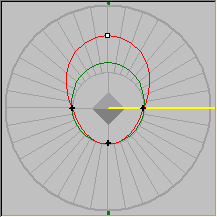
Les différents éléments de l'affichage des coupes sont les suivants :
- Carré gris au centre
-
Représente le segment au centre de la coupe.
- Points de contrôle
-
Lorsqu'ils ne sont pas sélectionnés, les points de contrôle sont affichés sous la forme de petites croix noires sur la spline de contrôle. Lorsqu'ils sont sélectionnés, ils sont affichés sous la forme de carrés noirs avec un centre blanc.
- Lignes de résolution
-
Lignes grises qui entourent le segment radialement. Les points de contrôle s'accrochent à ces lignes lorsqu'ils sont positionnés.
Vous pouvez augmenter ou réduire la résolution en modifiant le paramètre Résolution. Ce paramètre est disponible dans le panneau déroulant Renflement en mode sous-objet Renflement. La vue en coupe affiche toujours 36 lignes de résolution.
- Ligne rouge
-
Spline de contrôle pour la coupe sélectionnée.
La forme de la courbe indique où la déformation apparaît sur le maillage.
- Ligne verte
-
Représente la déformation actuelle du maillage. (Cette ligne est généralement moins prononcée que la spline de contrôle.)
Lorsque vous déplacez la glissière temps ou que vous jouez une animation, cette ligne est mise à jour en fonction de l'angle du membre et des paramètres d'angle de renflement.
- Barre d'orientation
-
Le rayon jaune clair indique l'orientation de la " coupe " affichée dans la vue de profil. La vue de ligne de profil en long affiche toujours une ligne de profil en long verticale de la vue en coupe, indiquée par les points verts situés en haut et en bas de la vue, juste en dehors du cercle qui contient les lignes de résolution. Par défaut, la barre d'orientation est placée sur la position " 3 heures ". Vous pouvez modifier l'orientation de la vue de profil en déplaçant l'extrémité de la barre d'orientation (le curseur prend la forme d'une coupe miniature). Ceci vous permet de visualiser différents angles du renflement dans la vue de profil.
Vue de profil
Utilisez la vue de profil pour sélectionner, déplacer et copier des coupes sur le segment sélectionné et sur son segment enfant. Sélectionnez une coupe dans la vue de profil pour l'afficher et la modifier dans la vue en coupe.
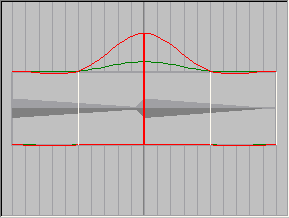
La vue de profil correspond au profil schématique de deux segments. Le segment actuellement sélectionné est à gauche et son segment enfant est à droite. Si le segment sélectionné est un segment d'extrémité, le contour de la moitié droite de la vue de profil devient gris.
Les coupes s'affichent sous la forme de barres verticales à travers la ligne de profil en long. La coupe active est affichée en rouge. Les coupes non sélectionnées sont affichées en blanc. Les coupes sélectionnées mais non actives sont affichées en rouge foncé.
Vous pouvez sélectionner plusieurs coupes en utilisant une région de sélection rectangulaire ou en maintenant la touche Ctrl enfoncée tout en cliquant sur les différentes coupes. Bien qu'une seule coupe puisse être active dans la vue en coupe, vous pouvez utiliser le groupe de fonctions Coupes transv. pour modifier les paramètres de plusieurs coupes.
La vue de profil affiche une ligne de profil en long des renflements que vous créez. Tout comme dans la vue en coupe, la spline de contrôle est rouge tandis que la spline de déformation est verte.
La ligne de profil en long est toujours une ligne de profil en long verticale de la vue en coupe. Vous pouvez déplacer la barre d'orientation dans la vue en coupe pour changer l'angle du profil.
![]() Pour insérer une nouvelle coupe, activez Insérer coupe, puis cliquez dans la vue de profil pour définir l'emplacement de la coupe.
Pour insérer une nouvelle coupe, activez Insérer coupe, puis cliquez dans la vue de profil pour définir l'emplacement de la coupe.
![]() Vous pouvez utiliser l'outil Dessin dans la vue de profil pour changer la spline de contrôle en mode main libre. Les formes de la coupe sont mises à jour en fonction des formes que vous dessinez.
Vous pouvez utiliser l'outil Dessin dans la vue de profil pour changer la spline de contrôle en mode main libre. Les formes de la coupe sont mises à jour en fonction des formes que vous dessinez.
Groupe de fonctions Angles renfl.
Deux groupes de fonctions permettant de définir des paramètres figurent à droite de l'éditeur de renflements. Le groupe de fonctions Angles renfl. vous permet de modifier les paramètres de renflement de l'angle de renflement actif.
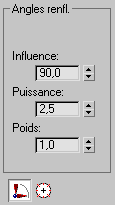
-
 Angles renfl.
Angles renfl. -
Permet d'afficher le groupe de fonctions du même nom.
- Influence
-
Valeur à ajouter ou à soustraire à l'angle de renflement pour que le renflement affecte la peau. Cette valeur est comprise entre 0 et 180. Par défaut: 90 degrés.
Par exemple, si vous avez défini un angle de renflement à 90 degrés pour l'articulation, une Valeur d'influence de 40 signifie que l'effet de renflement commencera à apparaître lorsque l'articulation en rotation atteindra 50 degrés (90 - 40) ou 130 degrés (90 + 40).
- Puissance
-
Contrôle la manière dont l'angle de renflement prend effet, c'est-à-dire régulièrement ou brusquement.
Avec la valeur 0, l'effet du renflement est immédiat, sans ajustement par interpolation. Le renflement devient plus régulier à mesure que la valeur augmente. Une valeur de 10 crée un renflement abrupt sur le maillage lorsque l'angle défini est atteint. Cette valeur est comprise entre 0 et 10. Valeur par défaut : 2,5.
- Poids
-
Augmente l'effet de l'angle de renflement courant par rapport à celui de tout autre angle de renflement. Intervalle : de 0 à 100. Valeur par défaut : 1.
Groupe de fonctions Coupes transv.
Deux groupes de fonctions permettant de définir des paramètres figurent à droite de l'éditeur de renflements. Utilisez le groupe de fonctions Coupes transv. pour modifier les paramètres de coupe d'un segment donné.
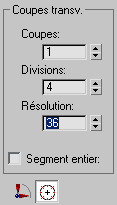
-
 Coupes transv.
Coupes transv. -
Permet d'afficher le groupe de fonctions du même nom.
- Coupes
-
Définit le nombre de coupes pour le segment sélectionné.
Conseil : utilisez l'option Coupes pour créer une coupe dans la vue de profil au lieu de l'insérer manuellement. Pour un renflement de cuisse ou de biceps, une seule coupe peut suffire au centre du segment.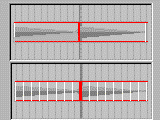
En haut : Coupes = 1
.En bas : Coupes = 8
- Divisions
-
Définit le nombre de points de contrôle de la coupe sélectionnée. Par défaut, les points de contrôle sont répartis de manière régulière sur la spline de contrôle de la coupe.
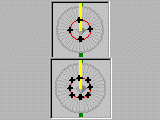
En haut : Divisions = 4
.En bas : Divisions = 8
- Résolution
-
Définit le nombre de divisions radiales autour de la coupe. Les points de contrôle s'accrochent à la ligne de résolution la plus proche.
- Segment entier
-
Lorsque cette option est activée, toutes les coupes de tous les angles de renflement du segment sélectionné sont sélectionnées. Vous pouvez ainsi modifier globalement les paramètres de toutes les coupes sur un segment.
L'option Segment entier affecte également les commandes Copier coupe sélectionnée et Coller coupe sélectionnée. Lorsque la case Segment entier est cochée, l'option Copier coupe sélectionnée copie toutes les coupes de tous les renflements et l'option Coller coupe sélectionnée colle toutes les coupes de tous les renflements. cette option permet de copier tous les renflements d'un bras ou d'une jambe à l'autre.
Remarque : lorsque vous activez l'option Segment entier, plusieurs commandes deviennent disponibles dans la barre d'outils, y compris le champ Angle de renflement courant. Dans le panneau déroulant Renflement au niveau de sous-objet Renflement, le champ Angle de renflement courant affiche Segment entier.